Интерактивная сортировка
С помощью кнопки сортировки MatrixSortButton можно интерактивно сортировать строки или колонки матрицы. Кнопка вставляется в элемент заголовка нижнего уровня:

При нажатии на кнопку в окне предварительного просмотра происходит сортировка противоположного заголовка. В примере ниже сортируются строки по значению в выбранной колонке:

Каждое нажатие кнопки переключает режим сортировки: по возрастанию/по убыванию/без сортировки.
Добавление кнопки
Добавить кнопку в элемент заголовка можно с помощью контекстного меню. Выделите элемент, нажмите правую кнопку мыши и выберите пункт "Кнопка сортировки". Кнопка будет добавлена в правую часть элемента.
При добавлении кнопки у элемента меняется свойство
Padding.Right, чтобы текст не перекрывался кнопкой.
Настройка кнопки
Режим сортировки заголовка задается в его редакторе на вкладке "Сортировка/Интерактивная сортировка по итогу". Возможны следующие значения:
- "Нет" - сортировка данного заголовка не выполняется;
- "Авто" - режим по умолчанию. Сортировка идет по значению первого итога (агрегата);
- Имя итога (агрегата): если у заголовка несколько выводимых значений, вы можете выбрать одно из них для сортировки. В примере ниже, чтобы отсортировать заголовок строки по значению
ItemsSold, надо выбрать имя агрегатаSum([MatrixDemo.ItemsSold]):
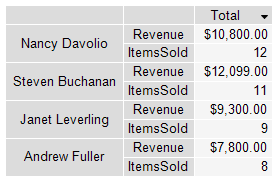
Удаление кнопки
Удалить кнопку можно двумя способами:
- выделите кнопку и нажмите клавишу Delete;
- в контекстном меню элемента снимите галочку у пункта "Кнопка сортировки".
Перемещение кнопки
По умолчанию кнопка имеет свойство Dock = Right. Это значит, что она прижата к правому краю элемента. Чтобы переместить кнопку на новое место, в окне "Свойства" установите свойство Dock = None.
Вы также можете использовать свойство
Anchorкнопки для привязки ее к определенному месту элемента.
Настройка внешнего вида кнопки
С помощью панели инструментов "Рамка" вы можете настроить значок кнопки: цвет и стиль рамки, цвет фона. Кроме того, в окне "Свойства" можно установить следующие свойства кнопки:
| Свойство | Значение по умолчанию | Описание |
|---|---|---|
| AllowInactiveSort | True | Определяет, может ли кнопка иметь неактивное состояние (режим "без сортировки"). |
| Cursor | Hand | Вид курсора мыши. |
| Exportable | False | Если true, кнопка будет отображаться при экспорте отчета. |
| InactiveSortColor | Gray | Цвет кнопки в неактивном состоянии. |
| Printable | False | Если true, кнопка будет отображаться при печати отчета. |
| Symbol | Arrow | Символ кнопки. |
| SymbolSize | 7 | Размер символа кнопки. |